
2024-11-06 09:50:31来源:n88game 编辑:佚名
苹果手机的录音功能是一个强大而实用的工具,可以帮助用户轻松录制高质量的音频。无论是记录重要会议、采访、演讲,还是录制音乐想法、歌曲片段,苹果手机的录音功能都能满足需求。本文将详细介绍如何打开苹果手机的录音功能,并提供一些实用的技巧和建议。
1. 找到语音备忘录应用:在苹果手机的主屏幕上,找到并点击“语音备忘录”应用图标。这个应用通常预装在苹果手机上,可以在主屏幕或应用库中找到。
2. 开始录音:进入应用后,点击红色的按钮即可开始录音。再次点击红色按钮,即可结束录音。录制的音频会自动保存在语音备忘录中。
1. 设置控制中心:打开手机的“设置”按钮,下滑找到并点击“控制中心”选项。在“更多控制”选项下,点击“+”按钮把“语音备忘录”添加到“包含的控制”。
2. 打开控制中心:打开手机主界面,上滑打开控制中心。在控制中心中,可以找到之前添加的“语音备忘录”功能,点击即可快速进入并开始录音。
1. 激活siri:长按iphone的侧边按钮或说出“嘿siri”来激活siri。
2. 语音控制录音:对siri说“siri,请打开语音备忘录”或“siri,请开始录音”。siri将自动打开语音备忘录应用并开始录音。当想要暂停或停止录制时,可以说“siri,暂停录音”或“siri,停止录音”。
1. 文件命名:在语音备忘录应用中,可以为每个录音文件分配自定义名称,以便更容易区分。
2. 分享录音:录制的音频文件可以通过点击文件右侧的“分享”图标进行分享,选择想要的分享方式,如邮件、信息、社交媒体等。
3. 编辑录音:语音备忘录应用提供了基本的编辑功能,可以剪辑录音,删除不需要的部分,以便只保留重要内容。
4. icloud同步:如果启用icloud同步,录音将自动备份到icloud帐户,可以在不同设备上访问。
5. 删除录音:在录音列表中,长按不需要的录音文件,可以选择删除。
1. 环境选择:为了获得最佳的录音效果,请确保在安静的环境中进行录制,并将手机麦克风靠近音源。避免在录制过程中触碰或移动手机,以减少噪音干扰。
2. 存储管理:如果打算长时间录音,确保手机有足够的存储空间,以便容纳录音文件。
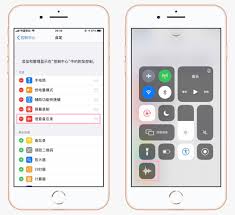
3. 备份录音:定期备份录音文件,以防止意外数据丢失。
4. 法律合规:如果计划分享录音文件,请遵守相关法律和隐私规定,确保获得所需的许可。
通过本文的介绍,您现在应该能够轻松地在苹果手机上找到并使用录音功能。无论是日常生活还是专业需求,苹果手机的录音功能都能为您提供便利和助力。

新闻阅读
23.07MB
下载
社交聊天
75.27MB
下载
生活服务
38.68MB
下载
社交聊天
11.2MB
下载
教育学习
244.13MB
下载
系统工具
52Mb
下载
生活服务
24.6MB
下载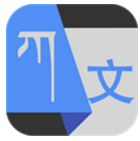
趣味娱乐
7.58MB
下载
教育学习
12.85MB
下载
系统工具
1.19 MB
下载